Kako postaviti upit u bazu podataka MS Access 2019

Naučite kako postaviti upite u Access bazi podataka uz jednostavne korake i savjete za učinkovito filtriranje i sortiranje podataka.
Morate znati kako izvršiti VBA Sub procedure u Excelu 2016. Ovo je važno jer je Sub procedura bezvrijedna osim ako ne znate kako je izvršiti. Usput, izvršavanje Sub procedure znači isto što i pokretanje ili pozivanje Sub procedure. Možete koristiti terminologiju koju želite.
VBA Sub možete izvršiti na mnogo načina; to je jedan od razloga zašto možete učiniti toliko korisnih stvari s Sub procedurama. Evo iscrpnog popisa načina za izvođenje podprocedure:
S naredbom Run → Run Sub/UserForm (u VBE). Excel izvršava Sub proceduru u kojoj se nalazi pokazivač. Ova naredba izbornika ima dvije alternative: tipku F5 i gumb Run Sub/UserForm na standardnoj alatnoj traci u VBE-u. Ove metode ne rade ako procedura zahtijeva jedan ili više argumenata.
Iz dijaloškog okvira Macro programa Excel. Ovaj okvir otvarate odabirom Programer → Kod → Makronaredbe ili odabirom Pogled → Makronaredbe → Makronaredbe. Ili zaobiđite traku i samo pritisnite tipku prečaca Alt+F8. Kada se pojavi dijaloški okvir Makro, odaberite željenu podproceduru i kliknite Pokreni. Ovaj dijaloški okvir navodi samo procedure koje ne zahtijevaju argument.
Korištenje prečaca Ctrl+tipka (ili Ctrl+Shift+tipka) dodijeljenog podproceduri (pod pretpostavkom da ste je dodijelili).
Klikom na gumb ili oblik na radnom listu. Gumb ili oblik mora imati dodijeljenu Sub proceduru — što je vrlo jednostavno za napraviti.
Iz druge podprocedure koju napišete.
S gumba koji ste dodali na alatnu traku za brzi pristup.
Iz prilagođene stavke koju ste dodali na vrpcu.
Kada se dogodi neki događaj. Ti događaji uključuju otvaranje radne knjige, zatvaranje radne knjige, spremanje radne knjige, promjenu ćelije, aktiviranje lista i druge stvari.
Iz prozora Immediate u VBE. Samo upišite naziv podprocedure i pritisnite Enter.
Sada morate unijeti Sub proceduru u VBA modul:
Počnite s novom radnom bilježnicom.
Pritisnite Alt+F11 da aktivirate VBE.
Odaberite radnu knjigu u prozoru Projekt.
Odaberite Umetanje → Modul za umetanje novog modula.
Unesite sljedeće u modul:
Sub ShowCubeRoot()
Num = InputBox ("Unesite pozitivan broj")
MsgBox Num ^ (1/3) & “ je kockasti korijen.”
Kraj Sub
Ovaj postupak od korisnika traži broj, a zatim prikazuje kockasti korijen tog broja u okviru za poruke. To se događa kada izvršite ovaj postupak.

Korištenje ugrađene funkcije VBA InputBox za dobivanje broja.
Inače, ShowCubeRoot nije primjer dobre makronaredbe. Ne provjerava greške, tako da lako kvari.
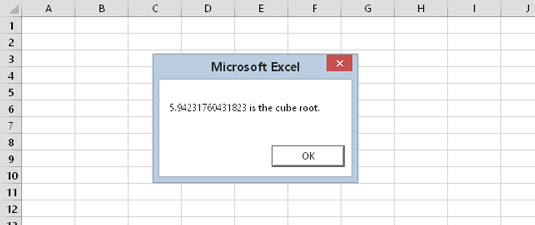
Prikaz kubnog korijena broja putem funkcije MsgBox.
Da biste vidjeli zašto to nije dobra makronaredba, pokušajte kliknuti gumb Odustani u okviru za unos ili unesite negativan broj. Svaka radnja rezultira porukom o pogrešci.
Naučite kako postaviti upite u Access bazi podataka uz jednostavne korake i savjete za učinkovito filtriranje i sortiranje podataka.
Tabulatori su oznake položaja u odlomku programa Word 2013 koje određuju kamo će se točka umetanja pomaknuti kada pritisnete tipku Tab. Otkrijte kako prilagoditi tabulatore i optimizirati svoj rad u Wordu.
Word 2010 nudi mnoge načine označavanja i poništavanja odabira teksta. Otkrijte kako koristiti tipkovnicu i miš za odabir blokova. Učinite svoj rad učinkovitijim!
Naučite kako pravilno postaviti uvlaku za odlomak u Wordu 2013 kako biste poboljšali izgled svog dokumenta.
Naučite kako jednostavno otvoriti i zatvoriti svoje Microsoft PowerPoint 2019 prezentacije s našim detaljnim vodičem. Pronađite korisne savjete i trikove!
Saznajte kako crtati jednostavne objekte u PowerPoint 2013 uz ove korisne upute. Uključuje crtanje linija, pravokutnika, krugova i više.
U ovom vodiču vam pokazujemo kako koristiti alat za filtriranje u programu Access 2016 kako biste lako prikazali zapise koji dijele zajedničke vrijednosti. Saznajte više o filtriranju podataka.
Saznajte kako koristiti Excelove funkcije zaokruživanja za prikaz čistih, okruglih brojeva, što može poboljšati čitljivost vaših izvješća.
Zaglavlje ili podnožje koje postavite isto je za svaku stranicu u vašem Word 2013 dokumentu. Otkrijte kako koristiti različita zaglavlja za parne i neparne stranice.
Poboljšajte čitljivost svojih Excel izvješća koristeći prilagođeno oblikovanje brojeva. U ovom članku naučite kako se to radi i koja su najbolja rješenja.








